Grup İlkesi'ni kullanarak Windows 10'da Storage Sense'i Otomatik Olarak Çalıştırın
Windows 10, Geri Dönüşüm kutunuzu otomatik olarak boşaltma, geçici dosyaları silme ve disk alanını boşaltmak için bir dizi başka dosyayı kaldırma özelliğini içerir. Bu, Storage Sense özelliği ile mümkündür. Yakın zamanda yayınlanan derlemelerle, Storage Sense'in bir zamanlamaya göre otomatik olarak çalışmasını sağlayabilirsiniz. Ayrıca, tüm kullanıcılar için belirli bir zamanlamaya zorlamaya izin veren özel bir Grup İlkesi seçeneği vardır.
Reklamcılık
Depolama Algısı
Storage Sense, Disk Temizleme'ye güzel ve modern bir ektir. Belirli klasörleri çok büyük olmalarını engelleyerek korumanıza ve otomatik olarak temizlemenize olanak tanır. Depolama Algısı özelliği, Ayarlar'da Sistem -> Depolama altında bulunabilir. Daha önceki yazılarımızda nasıl kullanılabileceğini inceledik:
- Windows 10'da Windows.old klasörünü otomatik olarak silin
- Windows 10'da İndirilenler Klasörünü Otomatik Olarak Temizleme
- Windows 10'da Geçici Dosyaları Otomatik Olarak Temizleme
Depolama Algısı kullanılabilir Windows yükseltme günlük dosyalarını, sistem tarafından oluşturulan Windows Hata Raporlama Dosyalarını, Windows Defender Antivirus geçici dosyalarını, Küçük Resimler, Geçici İnternet Dosyaları, Aygıt sürücü paketleri, DirectX Shader Önbelleği, İndirilen Program Dosyaları ve Teslimat Optimizasyonu Dosyalar.
Storage Sense'i çalıştırın
Windows 10 build 17074 ile başlayarak, disk alanınız azaldığında Storage Sense'i otomatik olarak çalıştırmak mümkündür. Disk temizlemeyi programlamak için kullanılabilecek bir dizi ön ayar vardır. Bu, gerektiğinde gereksiz dosyaları otomatik olarak kaldırmanıza olanak tanır. Uygun seçenekler altında bulunabilir Ayarlar > Sistem > Depolama > Storage Sense'i yapılandırın veya şimdi çalıştırın.

Sonraki sayfada, Storage Sense'in ne zaman otomatik olarak veya manuel olarak çalıştırılacağını belirleyebilirsiniz.
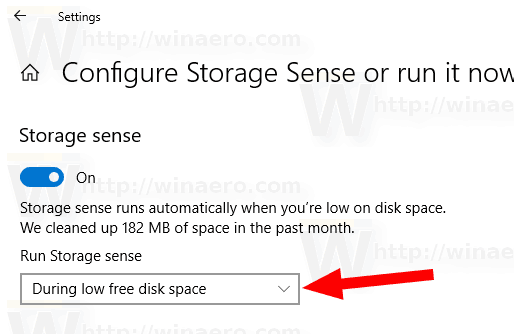
Tüm kullanıcılar için Storage Sense temizleme prosedürünün ne zaman çalıştırılacağını belirtmenize izin veren özel bir Grup İlkesi seçeneği vardır. Her gün, Her hafta, Her ay veya Düşük boş disk alanı zamanlaması sırasında etkinleştirmeye zorlayabilirsiniz. İşte nasıl.
Windows 10'da Storage Sense'i Grup İlkesi kullanarak Otomatik Çalıştırmak için,
- basmak Kazanç + r klavyenizdeki tuşları birlikte kullanın ve şunu yazın:
gpedit.msc
Enter tuşuna basın.

- Grup İlkesi Düzenleyicisi açılacaktır. git Bilgisayar Yapılandırması\Yönetim Şablonları\Sistem\Depolama Algısı. Politika seçeneğini etkinleştirin Depolama Algısı kadansını yapılandırın.

- Altında Storage Sense'i çalıştırın, istediğinize göre Her gün, Her hafta, Her ay veya Düşük boş disk alanı sırasında öğesini seçin.
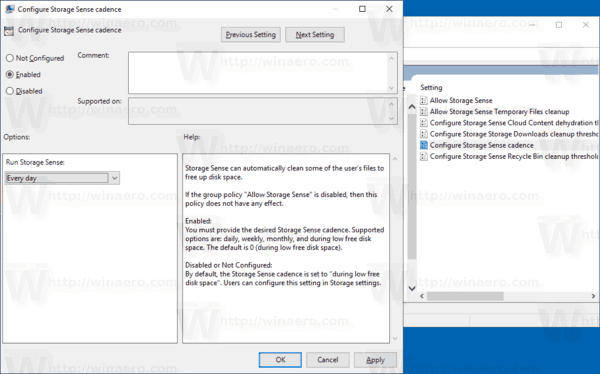
Not: Yerel Grup İlkesi Düzenleyicisi uygulaması yalnızca Windows 10 Pro, Enterprise veya Education'da mevcuttur baskı. Diğer sürümler için aşağıda açıklanan bir Registry tweak kullanabilirsiniz.
Bir Kayıt Tweak
- Açık Kayıt düzenleyici.
- Aşağıdaki Kayıt Defteri anahtarına gidin:
HKEY_LOCAL_MACHINE\SOFTWARE\Policies\Microsoft\Windows\StorageSense
İpucu: Bkz. tek tıklamayla istenen Kayıt Defteri anahtarına nasıl atlanır.
Böyle bir anahtarınız yoksa, sadece oluşturun.
- Burada yeni bir 32 bit DWORD değeri oluşturun ConfigStorageSenseGlobalKadans. Not: Olsanız bile 64 bit Windows çalıştıran, değer türü olarak yine de 32 bit DWORD kullanmanız gerekir.
Ondalık olarak aşağıdaki değerlerden birine ayarlayın:
0 - Düşük boş disk alanı sırasında
1 - Her gün
7 - Her hafta
30 - Her ay - Registry tweak tarafından yapılan değişikliklerin etkili olması için, Windows 10'u yeniden başlatın.
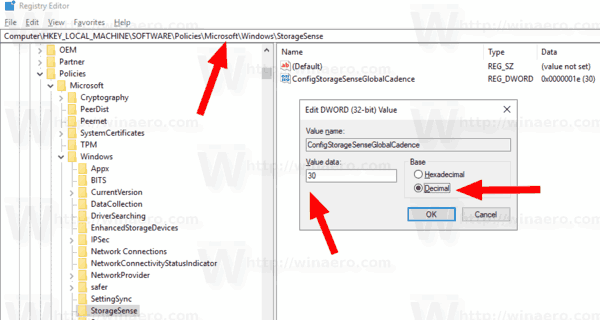
Zaman kazanmak için, kullanıma hazır Kayıt dosyaları hazırladım. Bunları buradan indirebilirsiniz:
Kayıt Dosyalarını İndirin
Bu kadar.

